如何在 PC 和移動設備上翻轉 Omegle 中的相機

Omegle 的口號是“與陌生人交談”,對於數百萬人來說,這是一個非常酷的想法或平台,他們希望在通過視頻通話聊天時與他人交流,而不透露他們的個人詳細信息和他們的臉。Omegle 是一個免費的在線聊天,無需任何註冊。現在,如果您是 Omegle 的新手,並且想了解如何在 Omegle 中翻轉相機,您可以閱讀這篇完整的文章。
Omegle 基本上允許其用戶與其他人(陌生人)聊天,而無需註冊任何信息或詳細信息。目前還沒有適用於任何平台的官方 Omegle 應用程序。因此,您需要使用移動或網絡瀏覽器來訪問 Omegle,包括移動攝像頭或 PC 上的網絡攝像頭。
該服務隨機連接兩個用戶並加入一對一(單聊)聊天會話以進行匿名通信,除非有人故意向其他人提供個人數據。但新用戶不知道如何開始完全使用該服務。現在,用戶在 Omegle 上如何翻轉攝像頭的問題已經成為常見問題之一。
如何在 PC 和移動設備上翻轉 Omegle 中的相機
不用說,Omegle 沒有專門用於移動設備或計算機的應用程序。使用瀏覽器應用程序,您只能通過 Omegle 官方網站訪問 Omegle。這就是為什麼用戶沒有內置的翻轉相機功能的原因。
您需要下載並使用 Opera 瀏覽器打開 Omegle 並翻轉相機。現在您可以查看這份完整指南,以便在 Android、iOS、Windows 和 Mac 設備上輕鬆翻轉相機。在這裡我們分享了所有的工作步驟。開始吧。
在 Android 版 Omegle 中翻轉相機
如果您想在 Android 版 Omegle 中翻轉相機,可以按照以下步驟操作。您需要在設備上安裝 Opera 網絡瀏覽器來啟動它。Opera 瀏覽器基本上可以讓您選擇在 Omegle 上視頻聊天時選擇後置攝像頭還是前置攝像頭。
- 首先,從 Android 智能手機上的 Google Play 商店下載並安裝 Opera 瀏覽器。
- 安裝後,打開Opera瀏覽器。

- 現在,通過在地址欄中輸入此 URL 來訪問 Omegle 網站 – https://www.omegle.com/。(您也可以在Google搜索中搜索Omegle,然後打開網頁)
- 在 Omegle 的主屏幕上,您需要點擊“視頻”選項。

- 然後一定要接受所有必要的條件。

- 單擊“確認並繼續”按鈕。
- 然後,當詢問時,您需要授予相機權限。

- 它還會請求使用麥克風的許可。因此,請授予所有必要的權限。
- 授予權限後,您將在屏幕上看到攝像頭選擇提示,允許您選擇前置或後置攝像頭。因此,無論您喜歡哪一種,都可以選擇其中之一。
- 最後,點擊“完成”即可開始在 Omegle 上與陌生人視頻聊天。
- 就這樣!以下是如何在 Android 版 Omegle 中翻轉相機。
在 iPhone 版 Omegle 中翻轉相機。
您是 iPhone 用戶並想在 Omegle 上翻轉相機嗎?如果是這樣,您還可以在 iPhone 上安裝 Opera 瀏覽器,然後通過訪問網站並翻轉相機來開始使用 Omegle。為了這:
- 打開 iPhone 上的 App Store 並蒐索 Opera 瀏覽器。(您也可以直接進入此鏈接)

- 現在請確保安裝 Opera 瀏覽器並打開它。
- 在瀏覽器界面中,訪問 Omegle 官方網站。
- 在 Omegle 的主屏幕上,您需要點擊“視頻”選項。
- 然後一定要接受所有必要的條件。
- 單擊“確認並繼續”按鈕。
- 然後,當詢問時,您需要授予相機權限。
- 它還會請求使用麥克風的許可。因此,請授予所有必要的權限。
- 選擇您要使用的相機,然後單擊“完成”繼續。
如果在這種情況下您無法翻轉相機或看不到任何選項,請務必按照以下步驟操作:
- 單擊 Opera 瀏覽器右上角的“設置”。
- 選擇翻轉相機,您將能夠看到後置和後置攝像頭選項。
- 選擇您想要在 Omegle 中使用的側面攝像頭。
- 這種特殊方法適用於所有運行最新版本 iOS 的 iPhone 機型。
Windows 版 Omegle 中的翻轉相機
Windows台式機或筆記本電腦用戶還可以通過訪問官方網站使用Omegle,並通過Chrome或其他瀏覽器輕鬆切換攝像頭。只需允許使用 Chrome 瀏覽器或任何其他瀏覽器訪問攝像頭和麥克風即可。
- 使用 Chrome 瀏覽器或任何其他瀏覽器訪問 Omegle 官方網站。
- 然後選擇“視頻”選項。
- 選中復選框並單擊“確認並繼續”。
- 在屏幕右側,選擇視頻圖標。
- 單擊“設置”並在 PC 上安裝不同的攝像頭。
- 向下滾動到相機並選擇所需的相機。
Mac 版 Omegle 中的翻轉相機
Mac 用戶可能會發現在視頻聊天時很難在 Omegle 中翻轉攝像頭。但Mac用戶可以安裝新的網絡攝像頭並在設置時旋轉攝像頭圖像。否則,您可以按照以下步驟使用默認網絡攝像頭設置。
- 在 Mac 上按住 Command + Order 鍵。
- 現在,單擊擴展塢上的系統設置圖標以選擇您喜歡的相機。
- 選擇後,打開 Safari 瀏覽器並訪問 Omegle 網頁即可開始使用視頻聊天。
常問問題:
1. 如何在電腦上的 Omegle 中反轉相機或更改相機設置?
為此,您可以使用相機取景器或相機設置菜單。如果您做不到,請嘗試在線或 YouTube 上查看一些類似的教程。
2. 為什麼我的相機無法在 Windows 或 Mac 上運行?
網絡攝像頭鏡頭很可能被灰塵或濕氣堵塞。有時,臨時故障也可能導致相機應用程序關閉。最好通過“設置”重置相機應用程序或僅更新機器上的軟件。
因此,本指南主要介紹如何在任何設備上翻轉 Omegle 中的攝像頭。希望本指南對您有所幫助。如果您需要更多幫助,請在下面的評論中告訴我們。
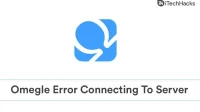

發佈留言